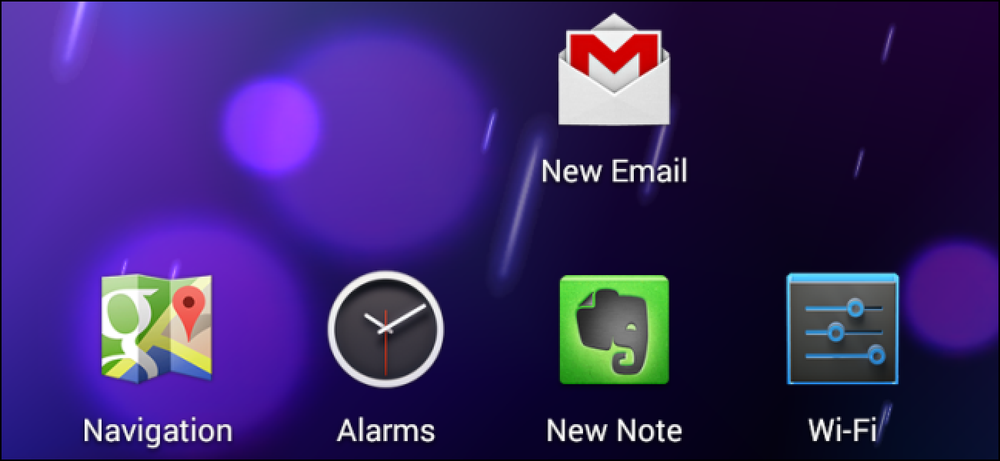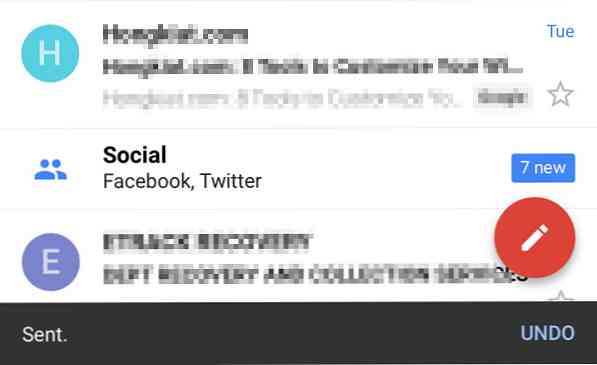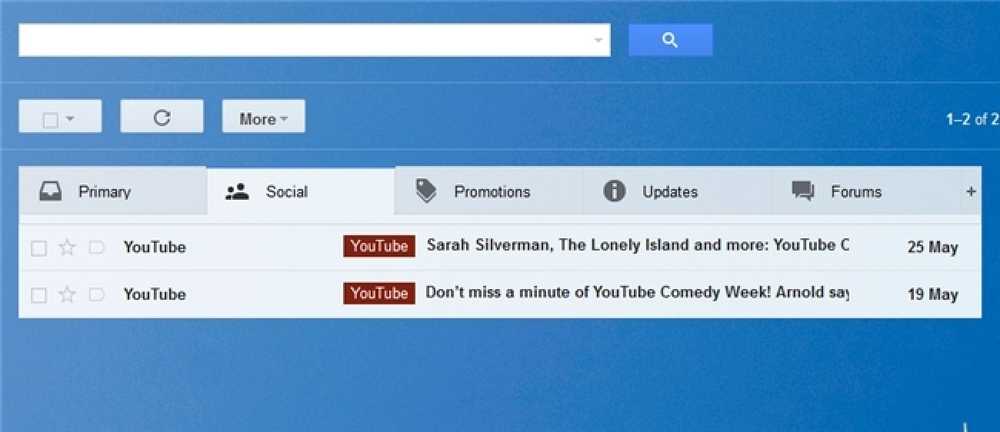Gmail iPhonen Googlen sovelluksessa tai Applen Mail-sovelluksessa
Näyttää siltä, että jokaisella on ainakin yksi gmail-osoite näinä päivinä ja hyvästä syystä. Vaikka Hotmail (kuten Microsoft Hotmail), Yahoo! Mail ja muut web-sähköpostipalvelut ovat luiskahtaneet, Gmail on kasvanut vahvemmaksi ajan myötä. Se tuo voimakkaita ominaisuuksia kentälle, ja joskus näyttää siltä, että mikään ei voi tehdä mitään.
Gmail-fanaatikot eivät ainoastaan käytä palvelua voimakkaasti, vaan myös muokkaavat sitä erityistarpeisiinsa. Tässä on vain muutamia esimerkkejä siitä, kuinka joustava ja muokattavissa oleva Gmail on tullut.
- 18 Työkalut parempaan Gmail-kokemukseen
- 10 tapaa kiristää Gmail-suojausta
- Gmailin laajennettu haku: Ultimate Guide
- Gmailin asettaminen oletussähköpostisovellukseksi
Gmailissa on kuitenkin yksi näkökohta, josta ei keskustella liian usein, vaikka se onkin yksi yleisimmistä tavoista, joilla koemme Gmailia.
Gmailin siirto
Nykyaikaiset älypuhelimet saattavat näyttää pikemminkin leluista tai viihdelaitteista kuin vakavista tuottavuuden työkaluista, mutta jokaisen älypuhelinalustan selkäranka on sähköposti. Viime vuosina tabletit ovat liittyneet älypuhelimiin vaihtoehtona, jolla pääset Webiin ja sähköposteihinsi matkalla.
Siksi ei ole yllätys, että riippumatta siitä, mitä tablettia tai älypuhelinta käytät, Gmail on käytettävissäsi missä tahansa muodossa.
Gmail Androidissa
Android-älypuhelimissa ja tableteissa Gmail-sovellus sijaitsee etupuolella ja keskellä. Se on Googlen oma luomus, ja se tarjoaa sinulle lähes jokainen Gmailin web-versio. Se on järkevää, koska Android-laitteet käyttävät Googlen ohjelmistoja - muiden mobiilialustojen kanssa syntyy dilemma.
 (Kuvalähde: PopHerald)
(Kuvalähde: PopHerald)
Gmail iOS-palvelussa
IPhonessa monet, ellei eniten, käyttäjät käyttävät Gmailia oletussähköpostisovelluksen kautta. Käyttöliittymä on mukava ja yksinkertainen. Se toimii nopeasti ja antaa sinulle kaikki sähköpostin perusasiat suoraan postilaatikossa. Voit jopa suorittaa useita tilejä Mail-sovelluksen kautta, joten voit saada kaikki sähköpostisi yhteen paikkaan. Gmailin näkökulmasta puuttuu kuitenkin paljon.
Tämän kompensoimiseksi Google on julkaissut Gmail-sovelluksen iPhonelle. Mutta kysymys on edelleen: joka tarjoaa paremman Gmail-kokemuksen?
Gmail iOS Mail App -sovelluksessa
Ensinnäkin voit määrittää Gmail-tilisi iPhonen Mail-sovelluksessa.
- Avata asetukset
- hana Mail, yhteystiedot, kalenterit
- hanaLisää tili…
- hana gmail
- Täytä nimi, täysi Gmail-osoite ja salasana
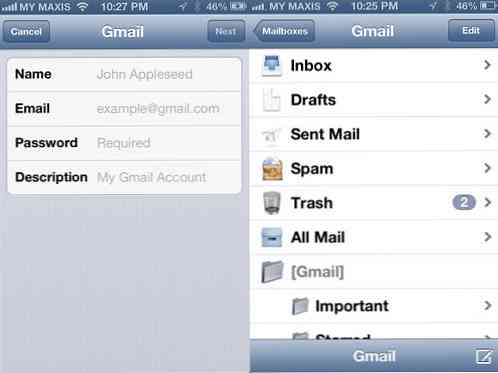
Tähän prosessiin on vain yksi kiinnitys: iPhonen vetää viestit palvelimelta tietyllä aikavälillä (jonka voit asettaa). Se tarkoittaa puhelimesi akku tyhjenee nopeammin ja sinä ei näe uusia viestejä heti.
Onneksi tämä ongelma on helppo ratkaista.
Microsoft Exchange
Jos haluat pikaviestipalvelun, voit tarkistaa tämän Googlen tukidokumentin, joka menee prosessin yli. Määrität Gmailin pääosin Microsoft Exchange -tiliksi. Valitset tämän Lisää tili… Gmailin sijaan.
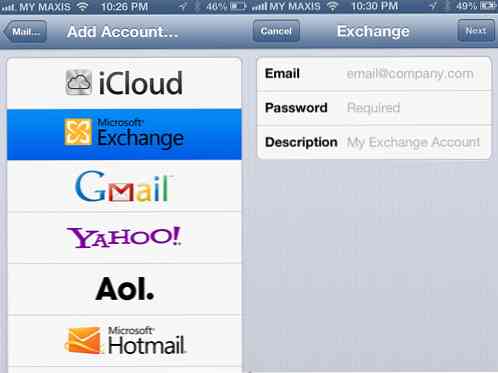
Palvelimen m.google.com avulla voit asettaa tämän minuutiksi tai niin. Kun olet määrittänyt Gmailin Microsoft Exchange -tiliksi, voit nauttia pikaviestejä iPhonessa.
On olemassa rajoituksia
Silti on joitakin puutteita. Mail-sovelluksessa ei ole useita ominaisuuksia, joita Gmailin käyttäjät rakastavat. Kyllä, ne tuovat tarrat kansioiksi ja synkronoivat ne molempiin suuntiin, joten voit silti merkitä kaikki vastaanottamasi viestit. Oletko koskaan yrittänyt tehdä seuraavia Mail-sovelluksessa?
- Arkistoi sähköposti
- Merkitse sähköpostiviesti lukemattomaksi
- Ilmoita roskapostia koskevasta sähköpostiviestistä
- Peruuta toiminto
- Vastaa jostakin "lähetä sähköpostia" -tilissä
- Etsi arkistoitu viesti
Myönnettiin, että jotkut näistä ovat mahdollisia Mail-sovelluksen kanssa, mutta prosessi ei ole helppoa. Se riittää turhauttamaan uskollisen Gmail-käyttäjän. Olen usein miettinyt, kuinka monta on hyppäänyt Androidiin, vain Gmailin käytön helpottamiseksi.
Gmail iPhoneen
Viime vuonna Google julkaisi iPhonelle omistetun sovelluksen. Se käynnisti haaleat ja jopa huonot arvostelut, mutta Google teki parannuksia seuraavien kuukausien aikana. Nyt heillä on käyttökelpoinen sovellus, joka on monin tavoin ylivoimainen Applen Mail-sovellukseen. Mikä tahansa Gmail-käyttäjä voi käyttää sitä Mailin sijaan.
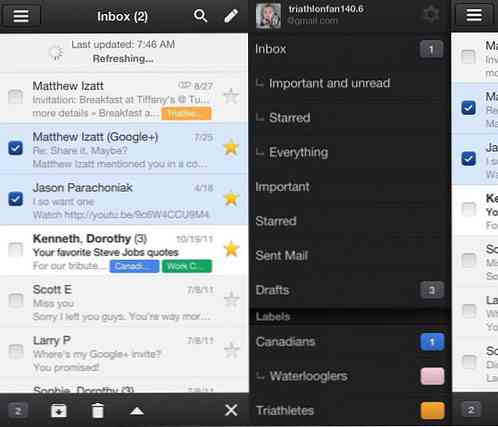
Miksi käyttää Gmail-mobiilisovellusta? Syyt voivat täyttää sivuja ja sivuja, mutta tässä ovat parhaat.
Välitön päivitys
Kun saat uuden sähköpostiviestin, Gmail-sovelluksen päivitysten merkki. Tämä on tietysti melko vakio, mutta sovelluksessa on iPhoneen tavallista Gmail-asetuksia.
Priority Inbox
Yksi suurimmista Gmailin ominaisuuksista, joita Google on koskaan ottanut käyttöön, oli ensisijainen Saapuneet-kansio. Tämä ei tarkoita mitään iPhonen Mail-sovelluksessa, mutta se tarkoittaa kaikkea Gmail-sovelluksessa. Vain napauttamalla voit suodattaa tärkeitä ja lukemattomia sähköpostiviestejäsi, tähdellä merkittyjä sähköpostiviestejäsi tai vain katsella kaikkea perinteisessä tilassa.
Arkistot ja haku
Jos olet pakollinen sähköpostin arkistoija, Mail-sovellus saattaa häiritä sinua. Mutta Gmail-sovelluksessa on arkiston kuvake oikealla näytöllä. Voit myös etsi arkistoiduista sähköpostiviestistäsi helposti. Mail-sovelluksessa haku ei toimi liian hyvin, ellei sähköpostiosoite ole itse laitteessa.
Edistyneet toiminnot
Napauta nuoli alas sähköpostitse ja näet monia tuttuja vaihtoehtoja. Etenkin, voit ilmoita roskapostin lähettämisestä sähköpostitse (ei käytettävissä Mailissa) tai merkitse se lukemattomaksi (täytyy olla pääpostilaatikossa ja vaatii muutaman napsautuksen Mailissa). Voit myös helposti lisää tarra sieltä myös, ja jopa tulostaa, jos tarvitset.
Kumoa toimet
Joskus sormimme liukuvat ja poistavat tai arkistoivat postin, kun emme aio tehdä sitä. Tämä on erityisen kiusallinen kaksisuuntaisessa synkronointiympäristössä. Mutta Gmail-sovelluksella voit klikata purkaa ja saat kaiken takaisin ehjäksi.
Lähetä sähköpostiviesti
Kun lataat Gmail-sovelluksen, voit lähettää sähköpostiviestejä jonkin valtuutetun gmail-osoitteen alla. Voit määrittää tämän Mail-sovelluksessa, jos käytät Microsoft Exchange -menetelmää, mutta se on ylimääräinen vaihe, joka sinun täytyy tehdä.
Haittapuoli: käynnistä nopeus
Gmail for iPhone -sovelluksessa on vain yksi haittapuoli: lataaminen kestää hetken. Vaikka se näyttää lukemattoman viestisi laskennan aloitusnäytössä, nämä viestit eivät lataudu heti, kun napsautat kuvaketta. Sinä saattaa istua 10 sekuntia Gmail-logo näytöllä odottaa sen lataamista. Mutta jos pystyt käsittelemään tätä pientä viivettä (ja se ei todellakaan ole paljon), Mail-sovelluksella ei ole oikeastaan mitään Gmailia iPhoneen varten.
Paketoida
Tietenkin älypuhelimen tai tabletin räätälöinti on henkilökohtainen päätös, joten ehkä jotkut tuntevat olonsa mukavammiksi Mail-sovelluksessa Microsoft Exchange -menetelmän avulla. Heavy Gmailin käyttäjät löytävät paljon enemmän suosikkiominaisuuksiaan Gmail for iPhone -sovelluksessa. Jos sinulla ei ole sitä, kannattaa ladata se App Storesta. Jos sinulla on se ja älä käytä sitä, ehkä on aika antaa sille pyörre.
Toimittajan huomautus: Tämä viesti on kirjoittanut Joe Pawlikowski varten Hongkiat.com. Joe kirjoittaa, muokkaa ja kuulee monia blogeja verkossa, lähinnä teknologia-alueella. Hän on raskas iPhone-käyttäjä, joka on pitänyt hyppäämistä Androidiin vain Gmailin tarkoituksiin.